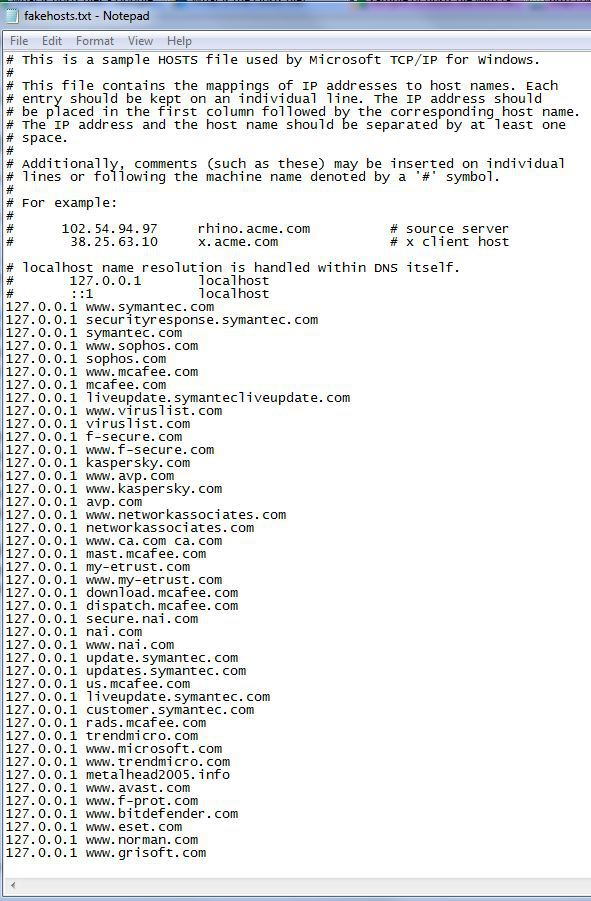Содержание
Что это за файл — hosts?!
hosts-файл — это специальный текстовый файл в системе Windows 7 и Windows 8, который содержит в себе базу данных доменных имен и IP адресов для их сопоставления. Этот файл пользуется приоритетом перед запросами к DNS-серверам. Поэтому именно hosts-файл любят вирусы прописывая туда ложные данные для пере направления на сайты зараженные вирусом.
Где находится hosts-файл?
В 32-битных операционных системах Windows 7 x32 и Windows 8 x32 файл hosts лежит в каталоге %systemroot%\system32\drivers\etc. Т.е., если Windows 7 или Windows 8 установлены на локальном диске C:\, то путь будет такой:
C:\Windows\system32\drivers\etc
В 64-битных операционных системах Windows 7 x64 и Windows 8 x64 файл hosts лежит в каталоге %systemroot%\SysWOW64\drivers\etc.. Т.е., если Windows 7 или Windows 8 установлены на локальном диске C:\, то путь будет такой:
C:\Windows\\SysWOW64\drivers\etc
Как восстановить Hosts-файл.
Способ 1. Восстанавливаем файл hosts автоматически.
Всвязи с частыми жалобами на заражение файла hosts, компания Microsoft сделала специальную заплатку — фикс — установка которой восстанавливает hosts-файл к первоначальному виду. Вам просто надо скачать заплатку отсюда — ссылка, установить и перезапустить компьютер.
Способ 2. Восстановление файла hosts вручную.
Чтобы восстановить файл hosts вручную, Вам надо выполнить несколько простых шагов.
1) Нажимаем комбинацию клавиш Win+R, и в строке Открыть пишем путь:
%systemroot%\system32\drivers\etc
Нажимаем кнопку ОК.
В случае 64-битной системы — пишем путь:
%systemroot%\SysWOW64\drivers\etc.
2) Кликните на файле hosts правой кнопкой мыши и выберите пункт меню Переименовать. Переименуем файл в hosts.old.
3) Теперь надо создать новый файл hosts по умолчанию. Для этого надо кликнуть правой кнопкой мыши в свободном месте в этой же папке и выбрать пункт Создать >>> Текстовый документ. Вводим имя файла — hosts и нажимаем клавишу Enter ?.
При этом на вопрос, что имя файла не будет иметь расширение TXT — нажмите кнопку Да .
4) Открываем новый файл hosts в текстовом редакторе Блокнот и копируем туда вот этот текст:
# Copyright (c) 1993-2009 Microsoft Corp.
#
# This is a sample HOSTS file used by Microsoft TCP/IP for Windows.
#
# This file contains the mappings of IP addresses to host names. Each
# entry should be kept on an individual line. The IP address should
# be placed in the first column followed by the corresponding host name.
# The IP address and the host name should be separated by at least one
# space.
#
# Additionally, comments (such as these) may be inserted on individual
# lines or following the machine name denoted by a ‘#’ symbol.
#
# For example:
#
# 102.54.94.97 rhino.acme.com # source server
# 38.25.63.10 x.acme.com # x client host
# localhost name resolution is handled within DNS itself.
# 127.0.0.1 localhost
# ::1 localhost
5) Сохраняем и закрываем файл hosts. Перезагружаем компьютер.